怎么删除word空白页
用Word编辑文档时,常常会遇到多余的空白页,这些空白页不仅影响文档的美观,还可能在打印时造成不必要的浪费,下面将详细介绍几种删除Word空白页的方法,帮助你轻松解决这一问题。
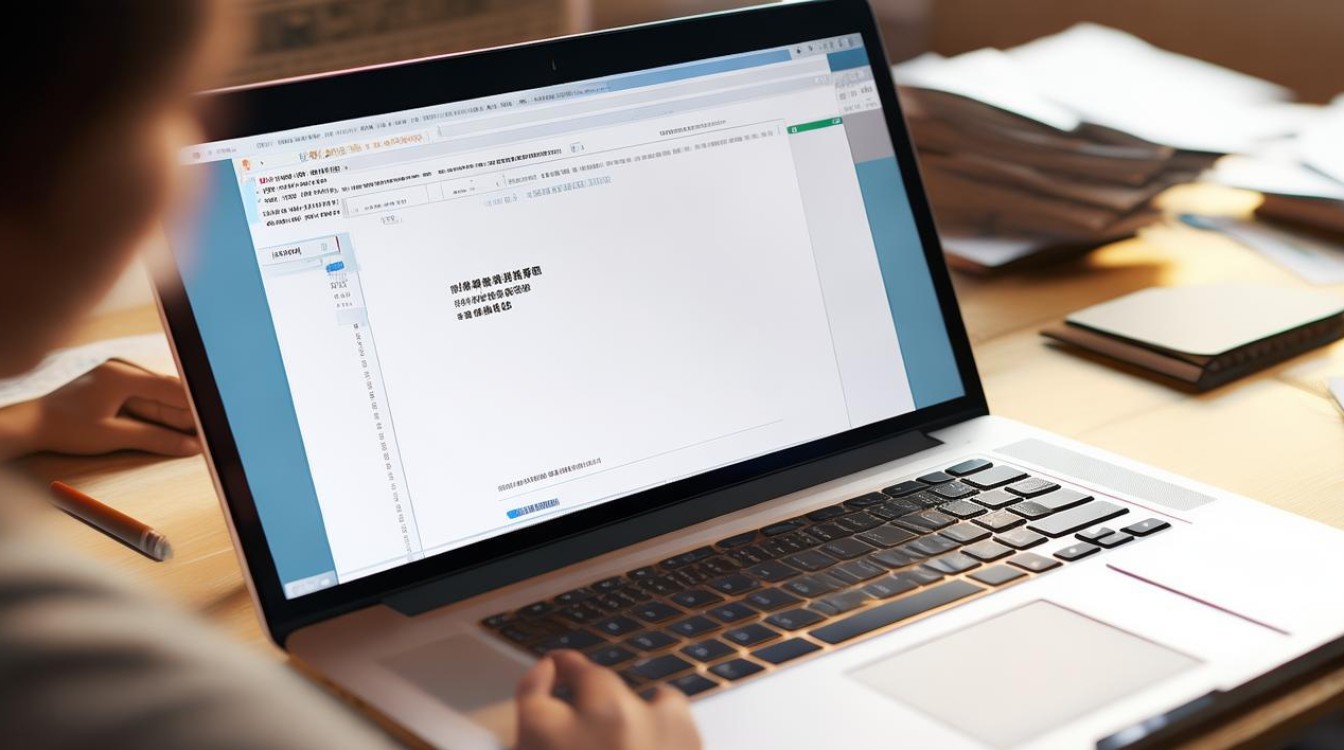
直接删除法
| 方法 | 操作步骤 | 适用场景 |
|---|---|---|
| 使用Delete或Backspace键 | 将鼠标光标定位到最后一页,然后直接按“Delete”键或“Backspace”键来删除空白页。 | 适用于空白页由段落标记、换行符等简单元素构成的情况,且空白页数量较少时。 |
删除特定符号法
| 方法 | 操作步骤 | 适用场景 |
|---|---|---|
| 删除分页符 | 点击菜单栏的“视图”选项卡,点击“草稿”,可以看到出现一条分页符,按“Delete”或“Backspace”键删除,最后点击“页面视图”即可。 | 当空白页是由分页符导致时,例如在文档中插入了手动分页符后产生的多余空白页。 |
| 替换法(针对分页符) | 按“Ctrl + H”打开“查找和替换”对话框,在“查找内容”处输入“^m”,“替换为”不用输,点击“全部替换”按钮即可删除所有空白页。 | 如果文档中有多个由分页符引起的空白页,使用此方法可快速批量删除。 |
调整格式法
| 方法 | 操作步骤 | 适用场景 |
|---|---|---|
| 调整段落行距 | 将鼠标光标定位到空白页处,鼠标右键点击“段落”,将“行距”设为“固定值”,将“设置值”选择“1磅”,点击“确定”按钮即可删除。 | 当空白页只有一行且无法通过常规删除键删除时,通常是由于段落行距设置过大导致。 |
其他方法
| 方法 | 操作步骤 | 适用场景 |
|---|---|---|
| 检查并删除隐藏元素 | 在“审阅”选项卡中,检查“隐藏的文本”选项,看是否有文本被隐藏在空白页上,如有则将其删除,或者仔细检查页面边缘,确保没有隐藏的图片、形状等元素,如有将其移动或删除。 | 当怀疑空白页是由隐藏的文本、图片或形状等元素导致时。 |
| 调整页边距 | 选择要删除的空白页前一页的最后一行文字,然后点击【布局】,找到页边距设置,在页边距设置中,选择【自定义页边距】,在【页边距】选项中将上下边距设置为较小的值,如1.27厘米,保存更改后,空白页将自动消失。 | 当空白页是由于页边距设置过大,导致内容未填满页面而产生时。 |
删除Word空白页的方法多种多样,需要根据具体情况选择合适的方法,在实际操作中,可以先尝试简单的直接删除法,若不行再考虑其他方法,在编辑文档时,注意合理设置段落格式、页边距等,避免产生不必要的空白页。
FAQs
问题1:为什么按Delete键无法删除空白页? 答:可能是空白页由分页符、隐藏元素或格式设置等问题导致,并非单纯的可删除内容,比如存在分页符时,需先删除分页符才能彻底去掉空白页;如果是隐藏的文本或图片等元素造成的空白页,需要找到并处理这些隐藏元素;还有可能是段落行距等格式设置使得页面看似有空白页,实际并非真正空白,此时需调整格式。
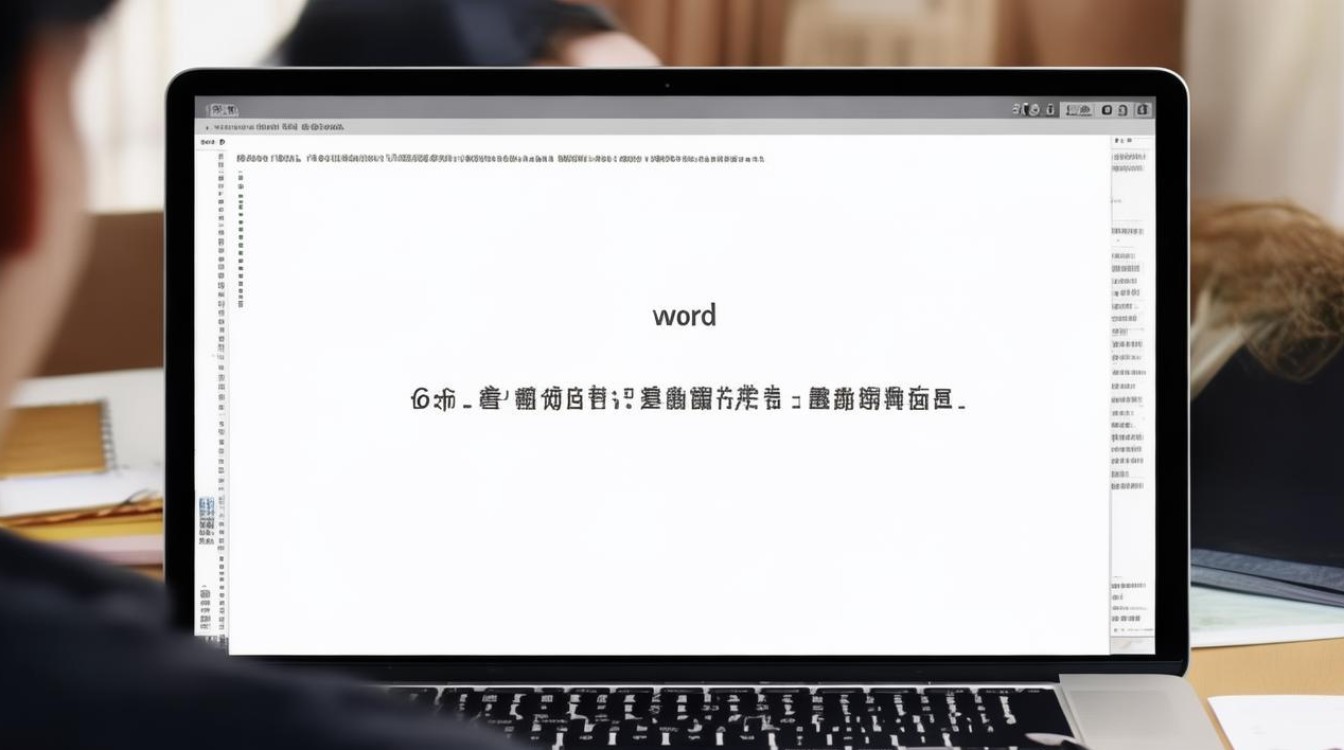
问题2:如何预防Word文档中出现空白页? 答:在编辑文档时注意合理设置段落格式,避免行距过大等情况,谨慎插入分页符,确保其必要性,及时检查和清理文档中的隐藏元素,如隐藏的文本、图片等,在复制粘贴内容时,注意检查是否带入了多余的格式或空白元素,完成文档编辑后,可切换到不同的视图(如草稿视图)进行检查,及时发现并处理可能产生空白
版权声明:本文由 数字独教育 发布,如需转载请注明出处。





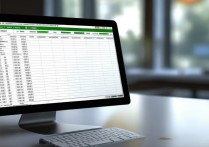







 冀ICP备2021017634号-12
冀ICP备2021017634号-12
 冀公网安备13062802000114号
冀公网安备13062802000114号